Как сделать текстуру лица для модели
Мацей Гёрники поделился тем, как он моделировал и текстурировал персонажа для мобильной игры и рассказал об инструментах MODO .
Введение
Меня зовут Мацей Гёрники, я родился в Польше и именно здесь начал карьеру в индустрии видеоигр. В данный момент я живу в Хельсинки, Финляндия и работаю арт-директором в MindTrust Labs .
Все это началось с университета, я встретил коллегу, который был членом клуба о науке CG. Он пригласил меня в клуб и с тех пор я увлекаюсь искусством. Я начал с изучение компьютерной графики и улучшал свои навыки, пока однажды не попробовал Unity и вот тут-то и началась моя карьера. Вскоре после этого я со своей девушкой решил начать делать игры.
На протяжении карьеры я работал над множеством различных игр для PC, Linux, Mac, VR, AR и конечно же мобильных платформ, которые и стали моим основным родом деятельности. Я работал над такими тайтлами как Leisure Suit Larry , Farmville 3 и Zombs Royale .
Чем занимаются арт-директоры
Моя основная работа в качестве арт-директора - удостоверяться в том, что все двигаются в одном направлении. Помимо этого я занимаюсь и самим проектом в целом, UX, UI, читабельность и общее ощущение от игры. Я пытаюсь задаваться такими вопросами как: Понимают ли игроки то, что происходит на экране? Эта информация читаема? Всё ли хорошо выглядит? Все это очень важные вопросы и я ищу на них ответ. Мобильные игры играются совершенно в разных условиях, ситуациях, так что мы хотим, чтобы они всегда были веселыми и увлекательными.
Самая сложная часть всего этого, понять кто наши игроки и что они от нас ожидают.
Моей личной задачей при разработке игр является создание чего-то интересного для аудитории, запоминающегося и веселого. Когда я работаю над игрой, я не делю разработку на код и искусство, так как цель сделать хорошую игру, в которую будут играть люди.
Процессы
Я всегда стараюсь работать с умом. Игры это время-затратные проекты. Если мы сможем что-то где-то упростить и оптимизировать процессы, то я как правило иду этой дорогой. Попытка упрощения некоторых вещей помогает поддерживать общие цели проекта. Эта философия отлично работает с 3D, все художники должны иметь козыри в рукаве. Моими основными инструментами для моделирования являются: ZBrush для скульптурирования, 3ds Max для моделирования, RizomUV для развертки и Octane Render для рендеров.
Заранее отрендеренные спрайты всё делают лучше, даже простейшую геометрию. Преимущество этого в том, что затем можно добавить желаемые эффекты - цветокоррекцию, сложные материалы, анимации. Просто нужно подходить к этому с умом.
Даже простая геометрия может выглядеть хорошо в правильном масштабе и ракурсе:
Простые анимации пре-рендеренных спрайтов в Unity :
Моделирование в MODO
В начале я изучал моделирование в Blender , а затем на стажировке начал использовать 3ds Max . Подход был простой - я просто прочитал всю инструкцию. Вообще на данный момент до сих пор есть некоторые функции 3ds Max , которые я еще не применял. Затем в некоторый период времени я интенсивно изучал программирование компьютерной графики и начал оптимизировать мой рабочий процесс, так как хотел работать быстрее. Тогда то я и нашел MODO , у него есть множество преимуществ и лишь несколько недостатков из 3ds Max . По моему опыту, в MODO процесс идет гораздо быстрее, чем в 3ds Max . Создатели MODO очень много времени уделили UX . Все нужные функции в легком доступе и к тому же кастомизируемы.
MODO в целом быстрее. Очень быстрый отклик интерфейса в сравнении с другими программами для работы с 3D. Особенно мне нравятся меню быстрого доступа и инструменты ретопологии.
Я кастомизировал MODO , чтобы ускорить свою работу. Многие скрипты, которые я использую, сделал Хеннинг Санден . И я модифицировал всплывающее меню под свои нужды.
Вообще у меня всего 4 таких меню с различными функциями для разных случаев. В первом у меня функционал для клинапа и базовых действий. Второе и третье наполнено следующими функциями:
И последнее меню с функциями, ускоряющими ретопологию при создании лоу-поли модели. Последнее меню соединено с другим набором инструментов, которые мне очень нравятся в MODO и все они для ретопологии. Эта часть процесса занимает очень много времени. Она полностью делается вручную, и если можно ее как-то автоматизировать, я это делаю. MODO очень помогает сделать ее быстрее с помощью набора умных функций вроде:

Содержание
Есть вопрос?
Содержание
Ресурсы с шаблонами лиц — это текстуры и 3D-модели, которые можно использовать при создании эффектов для лица в Spark AR Studio.
- faceMesh.fbx, faceMesh.dae и faceMesh.obj
- headOccluder.fbx, headOccluder.dae и headOccluder.obj
- faceMesh.jpg и faceMeshTrackers.jpg
- FaceMeshMask.jpg
- faceFeminine.jpg и faceMasculine.jpg
Ресурсы с шаблонами лиц: что входит в набор
Открыв скачанные файлы на компьютере, вы увидите две папки: Mesh ("Сетка") и Textures ("Текстуры"). Папка Mesh ("Сетка") содержит 3D-объекты (сетки и окклюдеры для головы) в различных форматах. Папка Textures ("Текстуры") содержит файлы текстур в 2D.
Чтобы просмотреть эти объекты, откройте их в Spark AR Studio или другой программе для 3D-моделирования.
Эта папка содержит два типа 3D-объектов в разных форматах:
- faceMesh.fbx, faceMesh.dae и faceMesh.obj — сетка лица, с помощью которой выполняется отслеживание. Используйте ее как основу при создании объектов и текстур.
- headOccluder.fbx, headOccluder.dae и headOccluder.obj — окклюдер для головы, который позволяет скрыть часть изображения для большей реалистичности.
Textures ("Текстуры")
Эта папка содержит три типа 2D-объектов в форматах JPG и PNG:
- faceMesh.jpg и faceMeshTrackers.jpg — текстуры, которые показывают топологию и точки лица, отслеживаемые в Spark AR Studio. Используйте их для отладки эффектов.
- FaceMeshMask.jpg — текстура, позволяющая размыть границы материала, наложенного на лицо.
- faceFeminine.jpg и faceMasculine.jpg — текстуры в виде реалистичных лиц. Используйте их как шаблоны при создании пользовательских текстур, чтобы понять, как ваш эффект меняет черты лица.
faceMesh.fbx, faceMesh.dae и faceMesh.obj
Это сетка для обнаружения и отслеживания лица в Spark AR Studio. Она выглядит так:

С ее помощью можно создавать ресурсы в сторонних программах. Для наилучшей совместимости используйте файл FaceMesh.fbx.
Масштабирование
Используйте сетку лица в качестве шаблона для масштабирования, например при работе с такими объектами, как очки или шляпы, которые помещаются на лицо.
Так вы сможете получить нужный размер объектов при импорте в Spark AR Studio.
Создание блендшейпов для изменения формы лица
Чтобы изменить форму сетки лица, вы можете переместить ее точки в любой программе для 3D-моделирования. Загрузите обновленный объект в Spark AR Studio, чтобы использовать его как блендшейп — элемент, меняющий форму лица человека при использовании эффекта.
Создание пользовательских эффектов масок и макияжа
Создавая текстуры в сторонних программах, вы можете использовать эту сетку как основу для эффектов масок, макияжа и карт с физически корректным шейдером.
headOccluder.fbx, headOccluder.dae и headOccluder.obj
Используйте этот объект вместе с окклюдером, чтобы придать эффекту реалистичности. Сетка не полностью совпадает с формой головы реального пользователя.
Окклюдер рекомендуется использовать при создании эффектов с такими элементами, как короны или шляпы. Он скрывает части головного убора, которые в реальной жизни были бы не видны за головой.

Участок лица затронут не будет. Это значит, что окклюдер никак не повлияет на сетку, отражающую черты лица человека и его движения.
faceMesh.jpg и faceMeshTrackers.jpg
Эти текстуры представляют собой модель UV-преобразования и топологию сетки лица, используемой в Spark AR Studio. Красные точки в faceMeshTrackers.jpg — это точки на лице, которые отслеживаются нашей системой.
Ориентируйтесь на эти сетки при создании собственной текстуры, чтобы лучше понять расположение разных ее частей в эффекте.
Обратите внимание, что точки контура лица в этих текстурах не учитываются.

FaceMeshMask.jpg
Эту текстуру можно использовать для затенения границ материала, наложенного на лицо. Так материал или текстура будут выглядеть на лице более реалистично.
На изображении ниже в эффекте справа используется текстура FaceMeshMask, а в эффекте слева — нет:

Чтобы добавить эту текстуру в проект:
- Создайте материал для сетки лица в вашей сцене.
- Выберите материал на панели Assets ("Ресурсы").
- На панели Inspector ("Инспектор") установите флажок рядом с пунктом Alpha ("Альфа").
- Нажмите раскрывающееся меню рядом с пунктом Texture ("Текстура") и импортируйте текстуру с компьютера.
faceFeminine.jpg и faceMasculine.jpg
При создании эффектов для лица вы можете использовать эти текстуры как шаблоны. Для этого импортируйте их в программу для моделирования и создайте новый слой с пользовательской структурой.
С помощью этих текстур вы можете создавать эффекты с учетом черт лица, например длины бровей или размера губ. Эти текстуры выполнены в сером цвете.

Вообще в сети много отличных материалов по настройкам iray: описание на официальном сайте, шикарные тутториалы на девиантарте и многие другие.
Прежде всего, для того чтобы получить хорошую картинку нам нужны хорошие, качественные текстуры (я сегодня прям Капитан Очевидность))). С плохими текстурами хорошего результата добиться будет крайне сложно. Как показывает практика, качественная текстура сгладит впечатление от плохой геометрии модели и наоборот даже самую лучшую геометрию очень просто запороть плохими текстурами. Так что не бойтесь брать текстуры от других моделей, подберите подходящую текстуру и будет вам счастье. Правда в некоторых случаях, когда нужен какой-то особый макияж, придется хорошенько повозиться в фотошопе.

Откройте текстуру в полном размере и внимательно рассмотрите. Все мельчайшие детали: поры, родинки, веснушки, волоски должны быть четкими, никакого размытия. Эти мельчайшие детали и дают реалистичность. Чем больше на коже будет каких-то дефектов, тем более реалистичный результат вы получите. Именно эти маленькие несовершенства и дают реализм! Сравните для примера эти две текстуры – слева годнота (Sabby-Aadilyn for Genesis 3 and Genesis 8), справа отстой (FW Rebekah HD for Victoria 8).

Для начала загрузим в Base color нашу текстуру и посмотрим, что получится. А получится полная ерунда – все тот же кусок пластика, но покрашенный в телесный цвет. Одного параметра base color мало. Этот параметр отвечает за цвет поверхности, и им можно обойтись только для полностью непрозрачных объектов. А кожа человека в реальности состоит из множества слоев с разной прозрачностью, в которых свет распространяется по-разному.

Выставим параметр Translucensy weight на 0.75 и загрузим нашу текстуру в Translucensy color. Если по-простому, то это означает что 75% света будет проникать под поверхность объекта и теперь мы наблюдаем не только цвет поверхности, но и цвет самого объекта.

Стало намного лучше, но ощущение куска пластика остается. Все дело в бликах от освещения. Сейчас они выглядят так словно поверхность идеально ровная и гладкая. Кожа естественно имеет свой рельеф и к тому же разные ее участки отражают свет по-разному: там где на лице больше желез кожа будет более блестящей. Для этого эффекта нам потребуется карта отражений – specularity map. Чем светлее участок на ней, тем сильнее эта область отражает свет. Выглядит эта карта примерно так (если подгрузить ее в base color):

За отражения на поверхности отвечают две группы параметров: Glossy и Dual lobe. С первой в принципе все просто, а вторая появилась в Iray сравнительно недавно (в версии DAZ studio 4.9 если мне не изменяет память). До конца с ней я еще не разобрался, описания на сайте ДАЗ еще не добавили, но судя по гайдам других авторов, этот параметр добавляет дополнительный слой на поверхности моделей, отвечающий за отражения, и отлично подходит для создания эффектов влажной или маслянистой кожи. На картинке вы можете видеть эффект от каждого параметра в отдельности и вместе. (Конкретные значения каждого из параметров можете посмотреть ближе к концу статьи.)

Может показаться что кожа сейчас слишком блестящая, но этот эффект уйдет, когда бы добавим коже немного рельефа. В этом нам помогут параметры normal и bump. Эффект от применения карты Normal придает детализации относительно крупным объектам и как правило менее заметен на лице, а Bump делает более выраженным микрорельеф кожи (всякие поры, прыщики и т.д.)

Вообще Bump это такой параметр, который приходится заново настраивать практически перед каждым новым рендером. Например для данной конкретной модели и освещения значения в 1 не хватает, 3 и 5 более-менее подходят, а 10 уже явно перебор.

Эффект от Bump очень сильно зависит от освещения. Чем более жестким и контрастным будет свет, тем сильнее будет проявляться микрорельеф кожи. Посмотрите, как изменится кожа с одним и тем же значением Bump’а (5.0) при мягком и жестком освещении.

В принципе на этом этапе мы имеем уже весьма неплохой результат, на останавливаться пока не будем. Добавим Top coat чтобы придать коже немного бархатистости.

Дальше добавим красно-оранжевый цвет в Transmitted color. Сейчас кожа стала немного синюшной (так как мы уменьшили красную компоненту в проходящем сквозь объект свете), но на завершающем этапе мы это исправим.
Поздравляю! Мы получили весьма неплохой результат. До настоящего шедевра, конечно, еще далеко, но результат уже лучше, чем три четверти картинок в галерее на фирменном сайте DAZ’a.


В этой статье вы узнайте об удивительной технике созданий текстуры кожи в фотошопе CS6. Если вам необходимо отретушировать, разгладить кожу и убрать не желательные пятна на лице, тогда вам будет полезен данный материал

Редактирование кожи в фотошопе
Часто при обработке кожи на фотографиях можно утерять её текстуру. Данный способ поможет создать правдоподобную текстуру кожи при помощи нескольких инструментов.
Быстрая навигация:
1 Описание
Мы будем использовать технику, которая не будет разрушать текстуру фотографии и даст вам больше возможностей при наложении текстуры кожи. Вы сможете настраивать и редактировать налету новую текстуру кожи переключаясь между слоями.
Для этой статьи мы будем использовать фильтр Текстуризатор, который позволяет размещать текстуру поверх фотографии и управлять направлением освещения. В данном способе мы будем использовать параметры по умолчанию для достижения эффекта текстуры кожи.
Необходимое время 10-15 минут
Выполните следующие действия, чтобы создать реалистичную кожу в фотошопе.
2 Создание нового слоя
Создайте новый слой и назовите его "текстура кожи". В верхнем меню на панеле выберете "Слои-Новый-Слой" (Layers-New–Layer) или сочетанием клавиш Shift + Ctrl + N Затем в открывшемся окне нажмите Ок
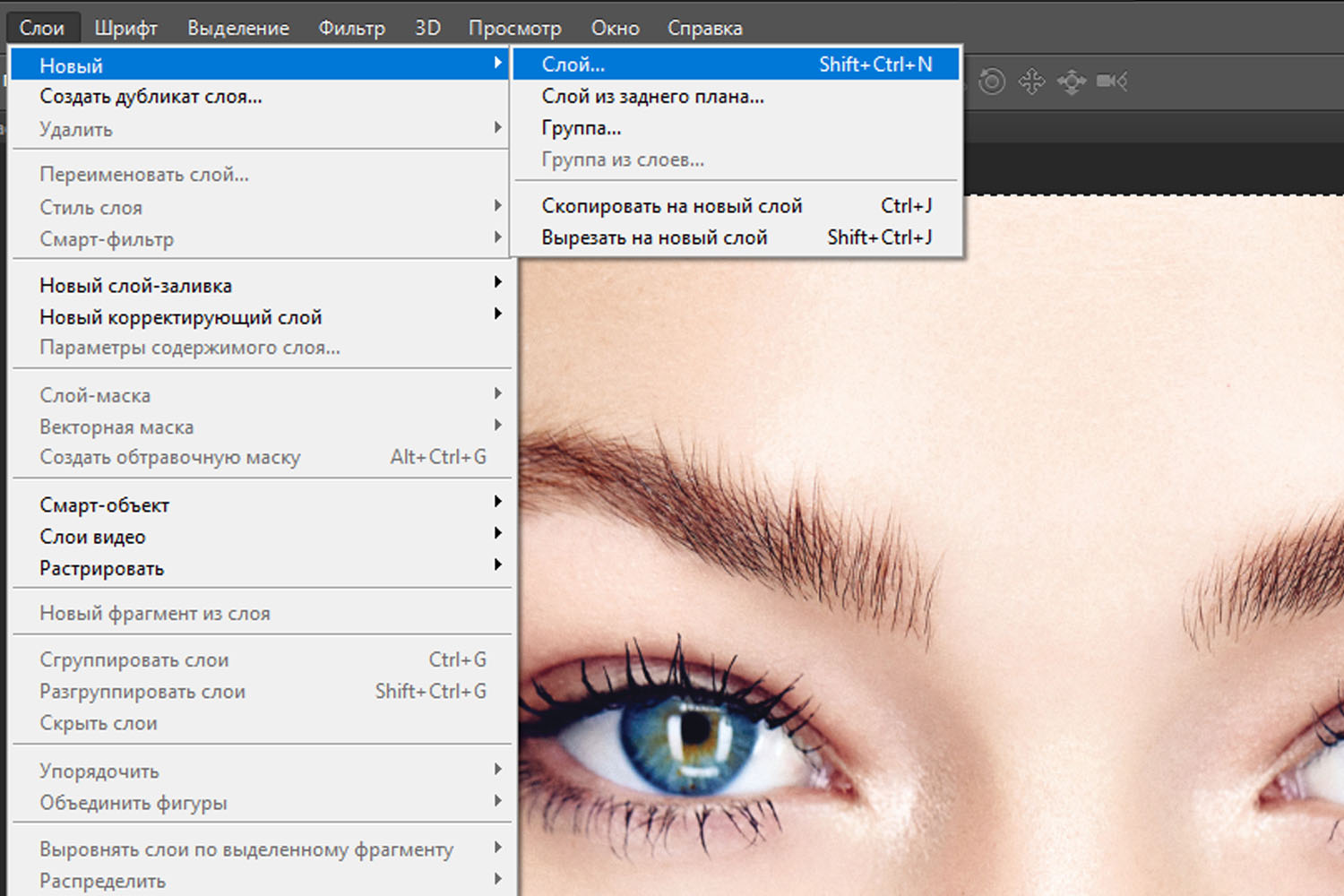
Создаем новый слой
Справа в меню слоёв переименуйте новый слой в текстура кожи
3 Заливка текстуры кожи
Выбрав слой текстура кожи перейдите в меню Правка и выберете пункт заливка. "Редактирование-Выполнить заливку" (Edit-Fill up) или сочетанием клавиш Shift + F5
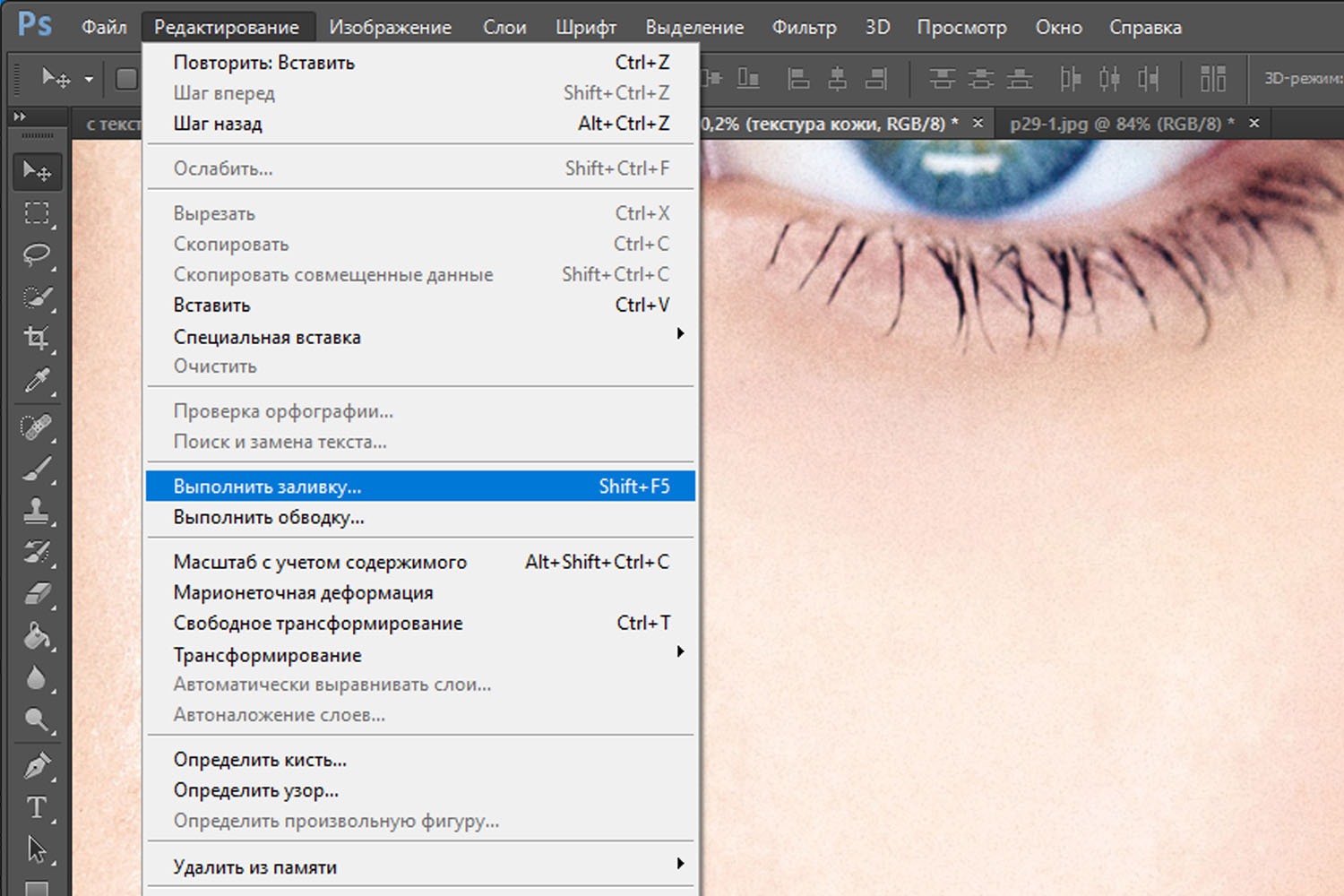
Выполняем заливку
В открывшемся окне выберете строку "использовать" 50% серого и затем нажмите "Ок"
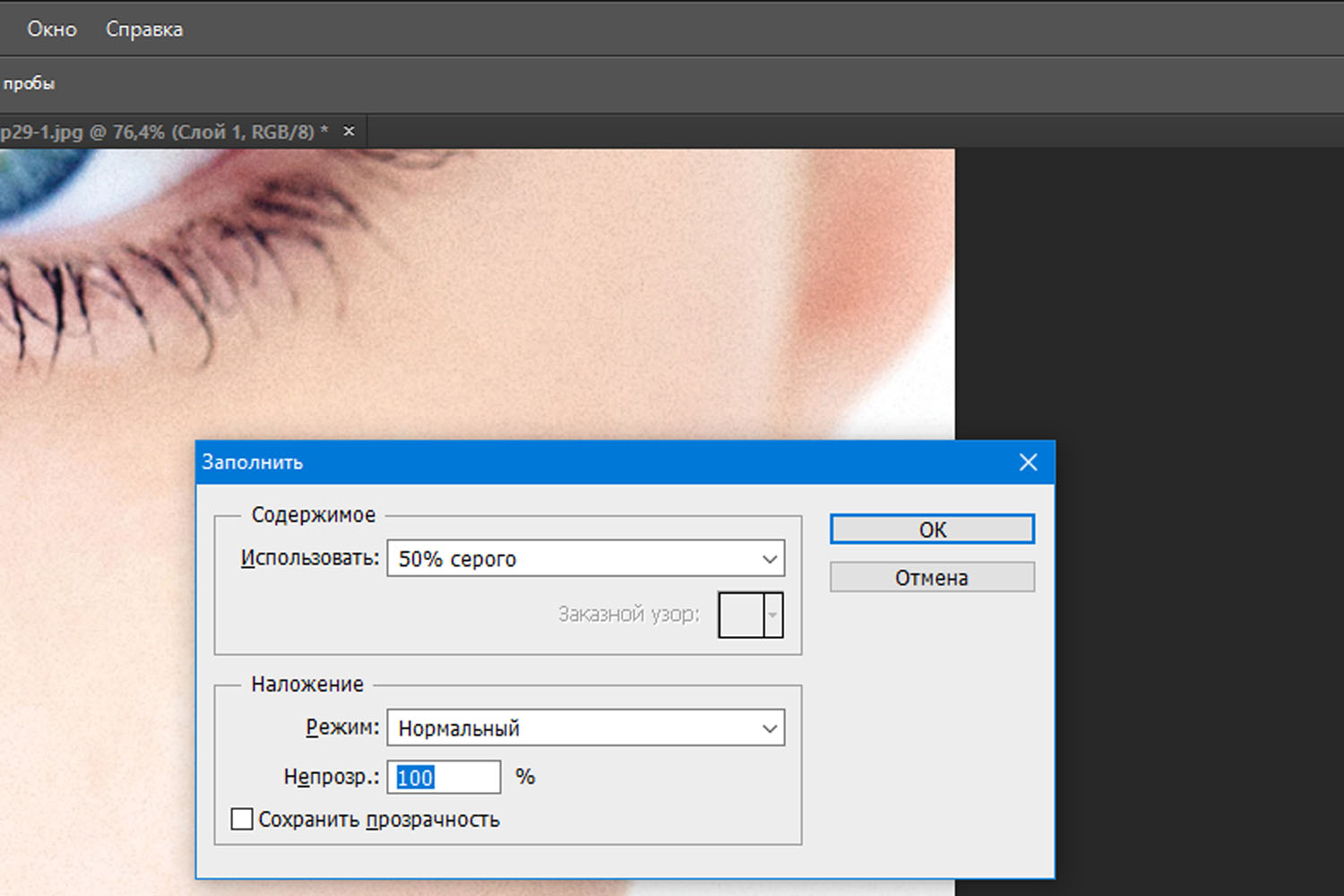
выбираем 50% серого
4 Преобразование слоя
Щелкните правой кнопкой мыши на слое текстура кожи и выберете "Конвертировать в смарт объект" ("Convert Into Smart Object")
Преобразовываем в смарт-объект
Смарт-объект — это контейнер, который содержит один или несколько слоёв, и он позволяет выполнять изменения не меняя текстуру самой фотографии.
5 Применение фильтра
В верхнем меню на панеле выберете "Фильтр-Галерея фильтров" (filter-filter gallery) Далее в открывшемся окне выбираем вкладку "Текстура-Текстуризатор" (Texture-Texturizer) а в нем выбираем текстуру "Известняк".
Этот фильтр позволяет применять пользовательские или заранее установленные текстуры. Для этого изображения мы будем использовать заранее установленные текстуры.
Затем используйте ползунки для изменения масштаба и рельефа. Используйте настройки, которые наилучшим образом соответствуют коже. Не забудьте указать для текстуры одинаковую сторону освещения, что и на фотографии. Затем нажмите кнопку "Ок".
6 Наложение слоя текстуры
Выберете слой "текстура кожи" и в раскрывающемся списке, выберете, режим наложения "Мягкий свет". Этот режим смешивания делает 50% серого цвета невидимым и показывает только блики и тени, созданные фильтром.
Выбираем мягкий свет
7 Создание маски
Данный эффект распространяется на всё изображение. Чтобы скрыть содержимое слоя, удерживайте клавишу Alt и нажмите значок маски слоя (находится внизу справа под слоями), чтобы сделать маску, которая скрывает все в слое.
Создаем маску слоя
8 Нанесение текстуры кожи кистью
Теперь слева на панели инструментов выберете "Основной цвет" белый.
Устанавливаем белый цвет
Справа в меню слоев выберете слой "текстура кожи" и нажмите на "миниатюра слой-маски" (черный квадрат) чтобы он был активным.
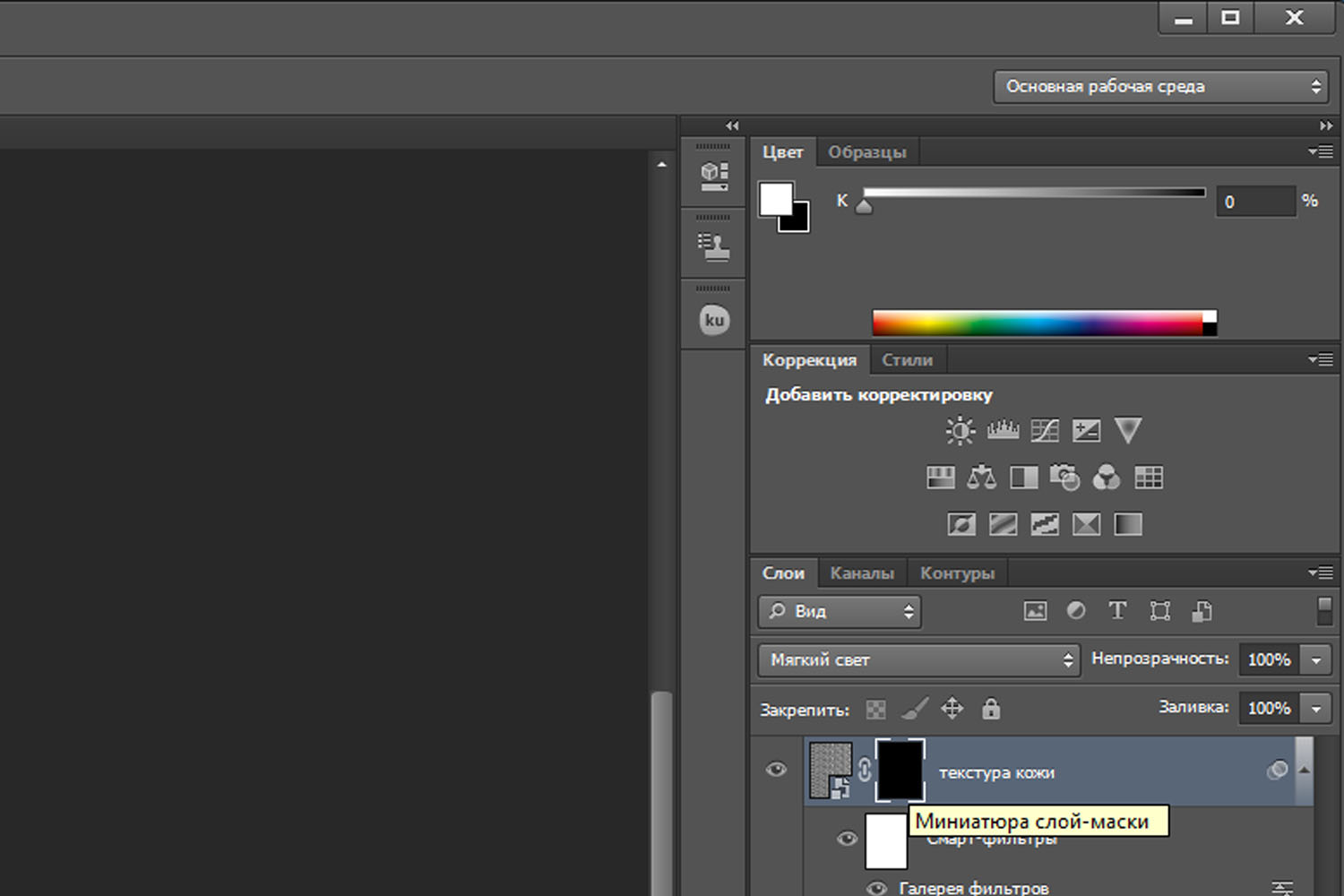
Активируем слой-маску
Наконец, с помощью инструмента "Кисть" клавиша B выставите такие параметры:
Теперь приступаем к закрашиванию фотографии текстурой с помощью кисти. Первые результаты можно увидеть сразу, достаточно нажать на панели слоев иконку глаза.
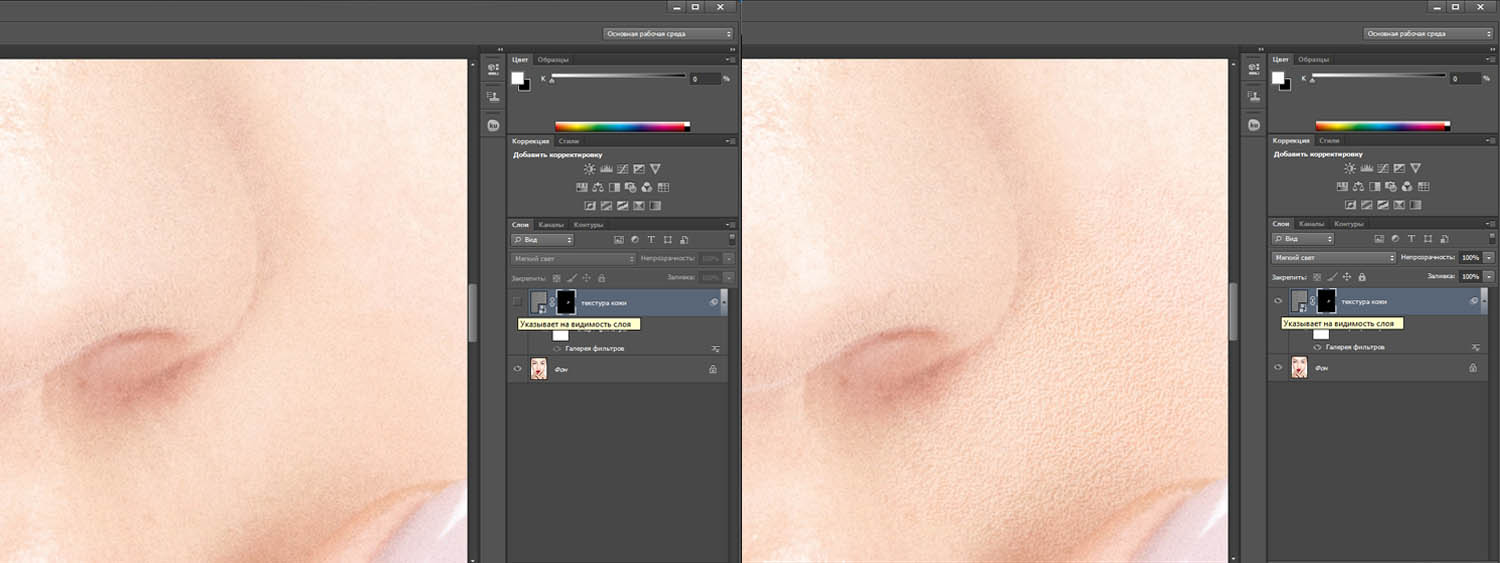
Проверяем текстуру
9 Финальные штрихи
В процессе придется еще не раз калибровать настройку текстуры кожи, достаточно нажать два раза в меню слоев на "галерею фильтров".
Быстрый вызов текстуризатора
Чтобы подчеркнуть текстуру кожи в фотошопе, лучше всего будет немного понизить яркость изображения. Справа внизу под "панелью слоев" выберете иконку круга на половину закрашенным, далее выберете "яркость/контрастность" и установите приемлемую на ваш взгляд яркость фотографии.
Для более явной текстуры кожи можно воспользоваться дополнительной настройкой. Справа в меню слоев чуть правее от "Галерея фильтров" нажмите на "параметры наложения" в нем подберите лучший вариант.
Меняем параметры текстуры
Не стоит возлагать большие надежды на наложение текстуры кожи в фотошопе для всех фотографий. Данный способ весьма специфичен и будет полезен для фотографий с большим разрешением.
Читайте также:


